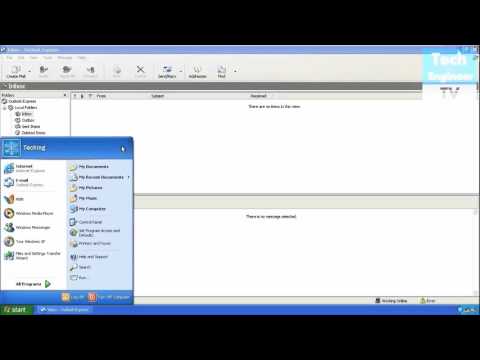घुसपैठ का संदेश "आउटलुक एक्सप्रेस डिस्क स्थान खाली करने के लिए संदेशों को संपीड़ित कर सकता है" इस उपयोगी कार्यक्रम के अधिकांश उपयोगकर्ताओं को क्रोधित कर सकता है। समस्या का समाधान, कुछ आरक्षणों के साथ, विंडोज सिस्टम के संसाधनों का उपयोग करने में ही निहित है।
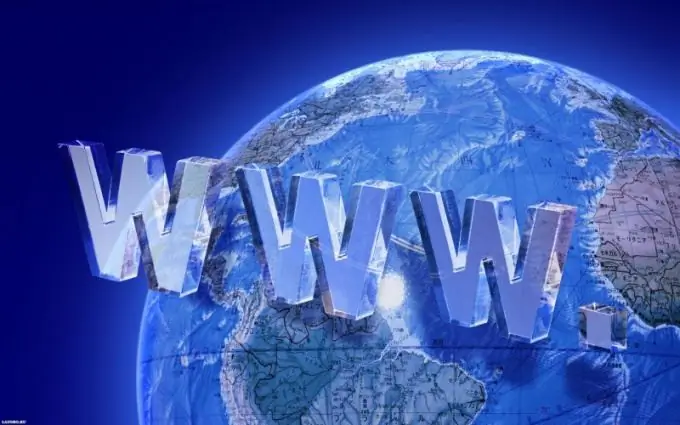
ज़रूरी
- - आउटलुक एक्सप्रेस 5.0;
- - आउटलुक एक्सप्रेस 6.0
निर्देश
चरण 1
आउटलुक एक्सप्रेस 5.0 लॉन्च करें और संदेश संपीड़न फ़ंक्शन (आउटलुक एक्सप्रेस 5.0 के लिए) को अक्षम करने के लिए एप्लिकेशन विंडो के शीर्ष टूलबार के टूल मेनू पर जाएं।
चरण 2
विकल्प पर जाएं और सेवा लिंक का विस्तार करें (आउटलुक एक्सप्रेस 5.0 के लिए)।
चरण 3
संदेश संपीड़ित करें बॉक्स को अनचेक करें और आदेश की पुष्टि करने के लिए ठीक क्लिक करें (आउटलुक एक्सप्रेस 5.0 के लिए)।
चरण 4
सुनिश्चित करें कि कष्टप्रद संदेशों को ट्रिगर करने का तंत्र स्पष्ट है - आउटलुक एक्सप्रेस 6.0 के कार्य सत्रों की संख्या की निगरानी सिस्टम द्वारा की जाती है और कॉम्पैक्ट चेक काउंट पैरामीटर में रजिस्ट्री में प्रदर्शित की जाती है। एप्लिकेशन सेटिंग्स में कोई "संदेश संपीड़ित करें" आइटम नहीं है। प्रोग्राम द्वारा अनुमत अधिकतम मान 100 प्रारंभ है, इसलिए समस्या का समाधान, हालांकि अधूरा है, काउंटर को 0 पर रीसेट करना हो सकता है, जिसके बाद मानक विधियों द्वारा एप्लिकेशन को बंद किया जा सकता है। फिर प्रक्रिया को दोहराना होगा (आउटलुक एक्सप्रेस 6.0 के लिए)।
चरण 5
सिस्टम के मुख्य मेनू को लाने के लिए "प्रारंभ" बटन पर क्लिक करें और आउटलुक एक्सप्रेस 6.0 के लॉन्च काउंटर को रीसेट करने के लिए ऑपरेशन करने के लिए "रजिस्ट्री संपादक" टूल लॉन्च करने के लिए "रन" आइटम पर जाएं।
चरण 6
खुले क्षेत्र में regedit दर्ज करें और रन कमांड की पुष्टि करने के लिए ओके पर क्लिक करें।
चरण 7
रजिस्ट्री शाखा का विस्तार करें
HKEY_CURRENT_USER / पहचान / सॉफ़्टवेयर / Microsoft / आउटलुक एक्सप्रेस / 6.0
और कॉम्पैक्ट चेक काउंट पैरामीटर के संदर्भ मेनू को राइट-क्लिक करके कॉल करें।
चरण 8
"बदलें" कमांड निर्दिष्ट करें और खुले संवाद बॉक्स में संख्यात्मक मान हटाएं।
चरण 9
साफ़ किए गए फ़ील्ड में 0 दर्ज करें और चयनित परिवर्तनों को लागू करने के लिए ठीक क्लिक करें।